桌面图标上的箭头怎么去掉 如何取消桌面图标上的快捷箭头
在我们使用电脑的过程中,桌面上的图标扮演着重要的角色,有时我们可能会觉得桌面图标上的快捷箭头有些繁琐,希望能够将其去掉。如何取消桌面图标上的快捷箭头呢?在本文中我们将会介绍一些简单的方法,帮助您轻松地去除桌面图标上的箭头,使桌面更加简洁和美观。无论您是想要提高工作效率还是追求更好的用户体验,本文都将为您提供有用的解决方案。让我们一起来探索如何取消桌面图标上的快捷箭头吧!
具体步骤:
1.每当在电脑上安装完软件,我们会发现桌面图标左下角会出现一个小箭头。这个也就是快捷方式的图标,一般软件不安装到系统盘默认软件目录中就会出现。
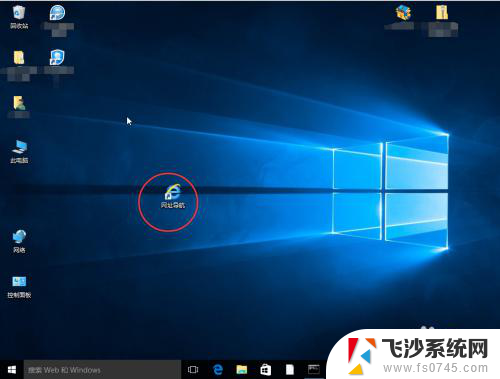
2.第一种方法是通过在“运行”里边输入应用程序来去除,首先用win+R键调出运行窗口。
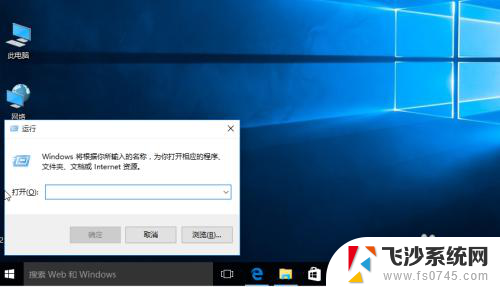
3.1、 在运行窗口中输入:
cmd /k reg delete "HKEY_CLASSES_ROOT\lnkfile" /v IsShortcut /f & taskkill /f /im explorer.exe & start explorer.exe
然后点击确定。我们会发现桌面小箭头就已经去掉了。
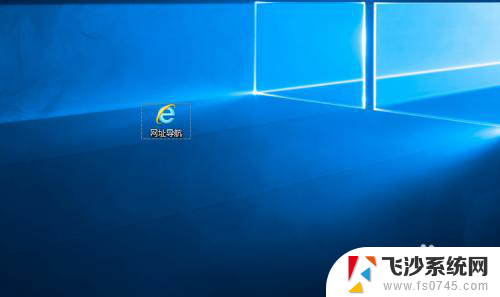
4.第二种方法是通过批处理命令来去除,首先建立一个文本文档。在里边输入:
@echo off
color 2
reg delete HKCR\lnkfile /v IsShortcut /f
reg delete HKCR\piffile /v IsShortcut /f
reg delete HKCR\InternetShortcut /v IsShortcut /f
taskkill /f /im explorer.exe && explorer
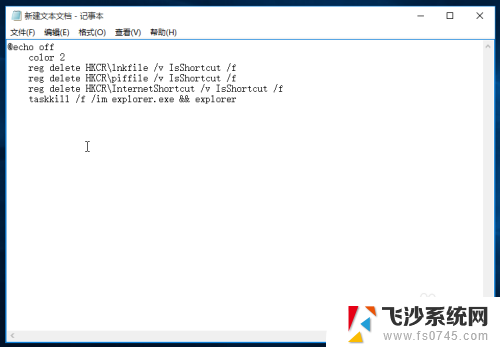
5.修改新建文本的扩展名为bat,这样它就会变为系统的批处理命令,双击运行。我们发现桌面图标没有了。
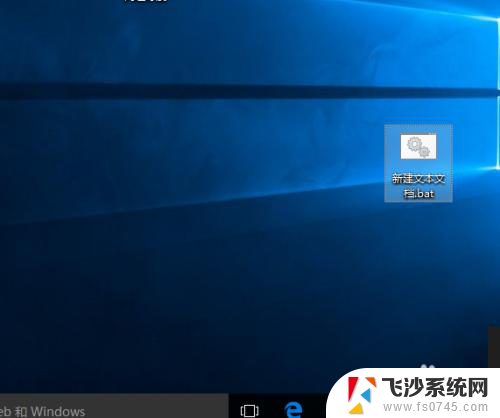
6.第三种法法就是使用安全软件,现在的安全软件大部分都带有人工电脑诊所,我们打开选择“去除快捷方式小箭头”即可。
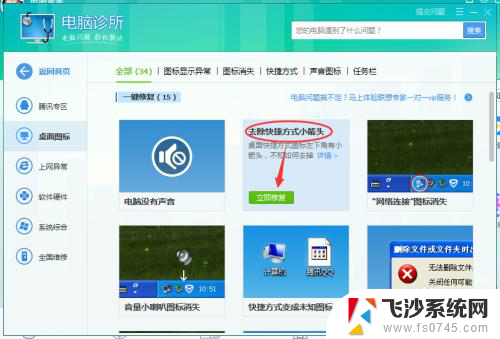
以上是有关如何去除桌面图标上的箭头的全部内容,如果您遇到这种情况,您可以按照以上方法解决,希望这能对大家有所帮助。
桌面图标上的箭头怎么去掉 如何取消桌面图标上的快捷箭头相关教程
-
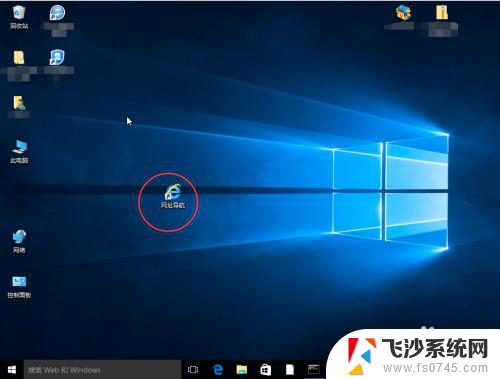 去除图标上的箭头 如何隐藏桌面图标上的快捷箭头
去除图标上的箭头 如何隐藏桌面图标上的快捷箭头2023-11-30
-
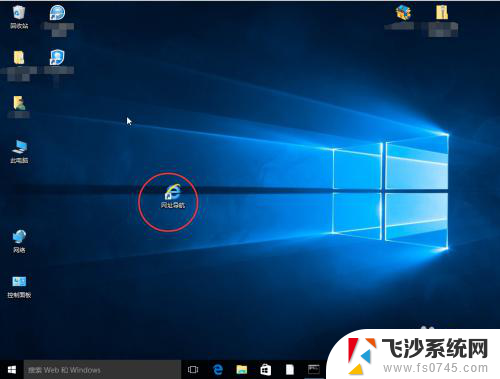 电脑桌面图标带箭头 Windows如何去掉桌面图标的快捷箭头
电脑桌面图标带箭头 Windows如何去掉桌面图标的快捷箭头2025-03-22
-
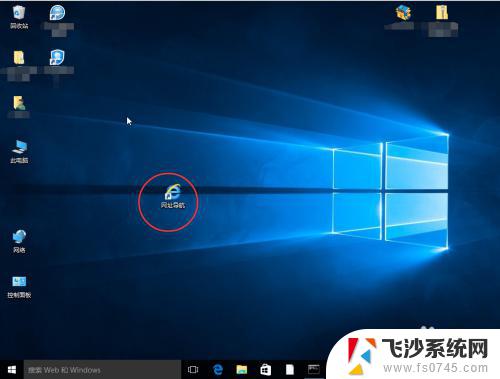 桌面上图标箭头怎么去掉 Windows如何去掉桌面图标上的快捷箭头
桌面上图标箭头怎么去掉 Windows如何去掉桌面图标上的快捷箭头2023-10-09
-
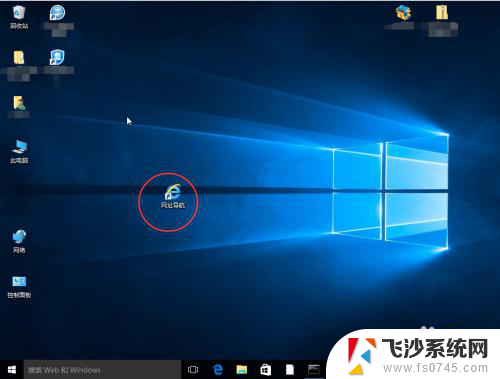 电脑桌面图标带箭头 如何取消桌面图标快捷箭头
电脑桌面图标带箭头 如何取消桌面图标快捷箭头2024-04-02
- 电脑桌面图标蓝色箭头怎么去掉 Windows如何去掉桌面图标的快捷箭头
- 电脑桌面图标左下角有个箭头怎么去掉 如何隐藏桌面图标的快捷箭头
- 如何去除电脑桌面图标箭头 桌面图标去掉快捷箭头方法
- 电脑桌面图标带箭头怎么取消 如何去掉电脑桌面图标箭头
- 如何恢复桌面快捷方式小箭头 桌面快捷方式的小箭头不见了应该怎么处理
- word有箭头标怎么去掉 Word文档中去除箭头的方法
- 电脑上复制粘贴的快捷键是哪个 复制粘贴快捷键是什么
- 如何看电脑是win几 怎么查看电脑系统是Windows几
- 手机桌面锁定怎么打开 手机桌面锁定功能怎么开启
- 为什么手机插上耳机还有外放 插上耳机手机还会外放音乐
- 电脑可以连接两台打印机吗 一台打印机连接两台电脑的方法
- excel表格怎么设置共享文档 Excel表格共享权限设置
电脑教程推荐